كيفية إصلاحه عندما يكون حجم مكالمات iPhone منخفضً
كيفية حل مشكلة حجم مكالمات iPhone منخفضًا
حجم مكالمات iPhone منخفضًا ، اليك كيفية اصلاح المشكلة ، فيما يلي بعض خطوات تحرّي الخلل وإصلاحه التي يمكنك محاولة الحصول عليها من مستوى صوت iPhone في المكان الذي تريده والعودة إلى المحادثات الخالية من الإحباط.
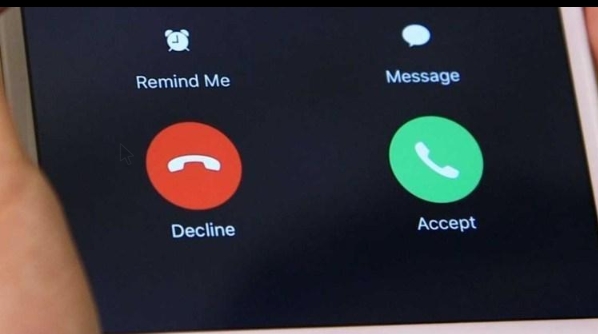
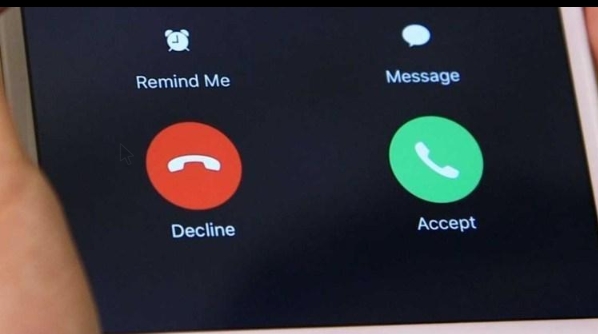
لماذا انخفض حجم هاتفي فجأة؟
قد تكون هناك مجموعة متنوعة من الأسباب لانخفاض مستوى الصوت أثناء المكالمة على iPhone بشكل مفاجئ. ربما تكون قد قمت بتبديل زر التحكم في مستوى الصوت عن طريق الخطأ أثناء إجراء مكالمة أخرى ، فمن الممكن أن يكون هناك عائق يمنعك من سماع المتصل الآخر جيدًا ، أو قد يكون لديك مشكلة في البرامج أو الأجهزة. حتى أن شيئًا بسيطًا مثل تحديث نظام التشغيل قد يكون سبب المشكلة ، لذا فإن أفضل ما يمكنك فعله هو العمل من خلال خطوات استكشاف الأخطاء وإصلاحها أدناه بالترتيب ، حتى تجد الحل لمشكلتك.
كيف يمكنك إصلاح انخفاض حجم المكالمات على iPhone؟
قد يكون إصلاح حجم المكالمات المنخفض على جهاز iPhone الخاص بك بسيطًا مثل رفع مستوى الصوت على الهاتف أو صعبًا مثل استبدال بعض الأجهزة ، ولكن حتى تحدد موقع المشكلة ، لا يمكنك معرفة كيفية إصلاحها.
- ارفع مستوى الصوت على هاتفك. يبدو الأمر بسيطًا للغاية ، ولكن إذا كنت تواجه مشكلات في سماع الأشخاص عند الاتصال ، فقد يكون الأمر بسيطًا مثل ضبط مستوى الصوت أثناء المكالمة. الشيء الذي يدور حوله هو أنه عليك القيام بذلك أثناء إجراء مكالمة. لذلك ، في المرة التالية التي يتصل بك فيها شخص ما ، استخدم زر رفع الصوت على هاتفك لمعرفة ما إذا كان يمكنك إعادة مستوى الصوت إلى مستوى مريح لسماعه.
- تحقق للتأكد من أن حافظة الهاتف وواقيات الشاشة لا تحجب مكبرات الصوت. تم تصميم بعض حالات الهاتف لتغطية السماعة العلوية في iPhone. إذا كانت هناك حافظة أو واقي شاشة فوق مكبر الصوت ، فقد يؤدي ذلك إلى جعل الصوت مكتومًا أو مشوشًا عند محاولة إجراء محادثة هاتفية.
3. اقلب مفتاح الصمت على جانب الهاتف. يوجد مفتاح مادي على أجهزة iPhone على الجانب الأيسر لإسكات هاتفك بسرعة. ومع ذلك ، أبلغ بعض المستخدمين بعد إيقاف تشغيلهم وتشغيلهم عدة مرات ، عاد مستوى الصوت في مكالماتهم إلى طبيعته.بالنسبة لمفتاح Silence ، يكون اللون البرتقالي نشطًا (بمعنى أنه يتم كتم صوت الإشعارات) وتكون الفضة غير نشطة (بمعنى أن جميع الأصوات تأتي من خلال). عند إيقاف تشغيله وتشغيله ، تأكد من تركه معطلاً عند الانتهاء.
4. تبديل وضع الطائرة وإيقافه . أبلغ بعض المستخدمين عندما بدأوا في مواجهة مشكلات مع حجم المكالمة ، قاموا بتبديل وضع الطائرة وإيقافه عدة مرات ويبدو أنه حل المشكلة. جربها ، فقط تأكد من إيقاف تشغيل الوضع النهائي لوضع الطائرة .
5.قم بإيقاف تشغيل Bluetooth ثم تشغيلها مرة أخرى .
إذا كنت تواجه مشكلات في مستوى الصوت أثناء المكالمة أثناء استخدام سماعة رأس Bluetooth أو اتصال السيارة ، فقد تكون هناك مشكلة في اتصال Bluetooth. حاول إيقاف تشغيل الإعداد ثم تشغيله مرة أخرى. إذا لم يؤد ذلك إلى حل المشكلة ، فحاول إنشاء اقتران جديد لجهاز Bluetooth الخاص بك .
6. تعطيل إلغاء الضوضاء. يعد إلغاء الضوضاء إحدى ميزات إمكانية الوصول على iPhone ، ويمكن أن يكون مفيدًا لمساعدة بعض المستخدمين على السماع بشكل أكثر وضوحًا. ومع ذلك ، فإن بعض الأشخاص يواجهون مشكلات في سماع المتصلين على جهاز iPhone الخاص بهم في تقرير إيقاف تشغيل إلغاء الضوضاء الذي تحسن بشكل كبير من حجم المكالمة. لإيقاف تشغيل إلغاء الضوضاء ، انتقل إلى الإعدادات > إمكانية الوصول > الصوت / المرئي وقم بإيقاف تشغيل إلغاء الضوضاء (اللون الأخضر قيد التشغيل).
7. تأكد من أن الصوت ينتقل عبر iPhone. في بعض الأحيان ، عند استخدام أجهزة Bluetooth ، مثل مكبرات الصوت ، يتم توجيه الصوت إلى مكان آخر غير هاتفك. تحقق للتأكد من أن الصوت ينتقل عبر مكبرات صوت الهاتف في مركز التحكم الخاص بك. اسحب لأسفل من الزاوية العلوية اليمنى لفتح مركز التحكم ، ثم انظر إلى مربع الموسيقى في الزاوية العلوية اليمنى. إذا كان هناك مثلث به دوائر متحدة المركز فوقه ، فهذا يعني أن الصوت يأتي عبر iPhone.إذا لم يكن هذا المؤشر موجودًا ، فقد يكون هناك مكبر صوت Bluetooth أو سماعات رأس أو جهاز آخر متصل بهاتفك. افصل هذا الجهاز لاستعادة الصوت إلى جهاز iPhone الخاص بك.
8. قم بتنظيف مكبرات الصوت الخاصة بجهاز iPhone . يمكن أن تتسبب السماعات المليئة بالنسالة والغبار في كتم صوت المكالمات. حاول تنظيف مكبرات الصوت الخاصة بك ثم حاول إجراء مكالماتك مرة أخرى لمعرفة ما إذا تم إصلاح المشكلة.
9. قم بتحديث جهاز iPhone الخاص بك .
قد يكون الجاني هو شيء بسيط مثل نظام تشغيل قديم أو برنامج تشغيل مكبر صوت إذا كنت تواجه مشكلة في سماع المتصلين على جهاز iPhone الخاص بك. تأكد من اكتمال تحديث جهازك ثم حاول إجراء مكالماتك مرة أخرى.إذا كنت تستخدم سماعات رأس بلوتوث وتعاني من انخفاض حجم المكالمات عبر سماعات الرأس ، فتأكد من تحديثها أيضًا. يمكن أن تتداخل مشكلة برنامج التشغيل مع حجم المكالمة وإيصال الصوت ، لذا فإن التحديث طريقة بسيطة لإصلاح المشكلة.
10. أعد تشغيل جهاز iPhone الخاص بك . في بعض الأحيان ، تحتاج الأجهزة فقط إلى إعادة تشغيل جيدة. لا يجب أن يحدث أي شيء لهم ، ويمكن أن تفعل كل شيء بشكل صحيح ، لكن الميزات قد لا تعمل بشكل صحيح. مهما كانت المشكلة ، إنها حقيقة عالمية ، يمكن لإعادة التشغيل البسيطة أن تفعل المعجزات للإلكترونيات ، لذا خذ بضع ثوانٍ وأعد تشغيل هاتفك ، ثم حاول إجراء مكالماتك مرة أخرى.
عندما يفشل كل شيء آخر ، اتصل بالمحترفين
إذا عملت من خلال جميع خطوات استكشاف الأخطاء وإصلاحها هذه ، أو إذا كان هناك ضرر مادي لهاتفك (مثل تلف المياه أو ضرر السقوط) ، فقد تحتاج فقط إلى الاتصال بالمحترفين. التحقق من حالة الضمان الخاص بك ، ومن ثم تحديد موعد متجر أبل ، جعل شريط عبقرية التعيين ، أو مجرد زيارة المصرح أبل المحلي رشة لاصلاح لمعرفة ما اذا كانوا قد تكون قادرة على حل المشكلة بالنسبة لك.التعليمات حجم مكالمات iPhone منخفضًا
- لماذا لا يستطيع أحد سماعي على جهاز iPhone الخاص بي؟صوت الميكروفون أو المكالمة منخفض أو مكتوم. قد تكون هناك أيضًا مشكلة في الميكروفون. تأكد من عدم انسداده بالغبار.
- لماذا يكون مستوى صوت iPhone منخفضًا عند تشغيل الموسيقى؟هل يمكن أن يكون لديك حد حجم معين. انتقل إلى الإعدادات > الموسيقى وتأكد من أن شريط تمرير حد الصوت على طول الطريق إلى اليمين.
- لماذا ينخفض مستوى صوت iPhone عند الانتقال؟إذا استمر الصوت في الانخفاض أو الانقطاع أثناء التحدث على الهاتف ، فقد تكون في مكان به إشارة ضعيفة. إذا كنت في الداخل ، فحاول الانتقال إلى النافذة أو الخروج إن أمكن لمعرفة ما إذا كان ذلك يساعد في الاستقبال.حجم مكالمات iPhone منخفضًا








